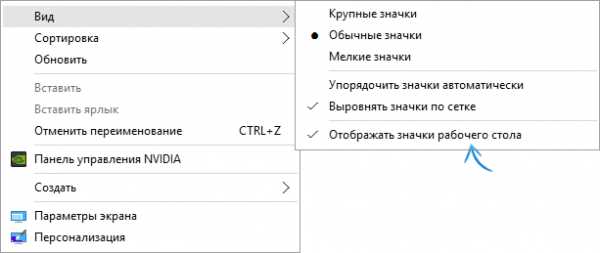1С и Linux. Linux 1c postgresql
Поднимаем сервер 1C 8.x на Linux (Centos + PostgreSQL)
В последнее время связка Linux + 1C, становится, все более и более популярной среди любителей сэкономить на ПО. Действительно с выходом 1С8 в данном сегменте, многое изменилось. Появились полноценные версии восьмерки под популярные дистрибутивы линукс, Etersoft выпустила профиксинные Wine и PostgreSQL, появились положительные отзывы в интернете о внедрении данных решений в российских компаниях, что говорит о том, что бесплатное ПО, может быть вполне конкурентно способным по сравнению с аналогичными коммерческими решениями.
Что касается меня как простого админа, человека подневольного и не обремененного финансовой частью вопроса, интересно посмотреть, на сколько данное решение в действительности является производительным или напротив уступает аналогичным на базе того же MS, удобно ли в администрировании, хотя тут наверно больше вопрос предпочтений и привычки (linux vs win) и т д. Многие скажут, что если есть деньги на MS, то лучше не заморачиваться и ставить все под виндой, и наверно будут правы, все-таки изначально 1С была всегда заточена под win, в силу низкой распространенности open-source операционок, среди обычных пользователей. И здесь наверняка стоит ожидать более высокой производительности и стабильности в работе, что как, в последствии, покажут тесты, так и будет, но пока не будем забегать вперед и на практике посмотрим, насколько сервер на базе Linux применительно к 1С уступает в плане производительности решениям на базе Windows и так ли это на самом деле.
В качестве конечной оценки производительности того или иного сервера будем использовать уже известный тест от Вечеслава Гилева. Все манипуляции будем производить при помощи виртуальной машины Oracle VirtualBox. На клиентском компьютере будет запускаться последняя актуальная на момент выхода статьи версия 1с 8.2, где будет запускаться тест.
В данной обзоре будем настраивать связку Centos 6.2 x64 Minimal + Postgre@Etersoft9 + 1C 8.2 различных релизов. Итак начнем.
1) Подготовка сервера
Настройка сети:
vi /etc/sysconfig/network NETWORKING=yes HOSTNAME=1cservНастройка eth0 Iface. Раскоментируем строчку BOOTPROTO=dhcp и закоментируем IPADDR, NETMASK, NETWORK, BROADCAST, GATEWAY, если хотим получать адрес от DHCP-сервера.
DNS:
nameserver 192.168.1.3 nameserver 192.168.1.5 127.0.0.1 localhost localhost.localdomain 192.168.1.8 1cserv 1cserv.localdomainОбновить CentOS включая все приложения:
Дополнительные утилиты которые могут понадобятся в работе:
yum install mc crontabs tmpwatch sudo wget fileДобавляем репозитарии:
rpm -ihv http://dl.atrpms.net/el6-x86_64/atrpms/stable/atrpms-repo-6-5.el6.x86_64.rpm rpm -ihv ftp://ftp.pbone.net/mirror/download.fedora.redhat.com/pub/fedora/epel/beta/6/x86_64/epel-release-6-5.noarch.rpmСтавим библиотеки необходимые для правильной работы 1С:
yum install xorg-x11-xfs chkfontpath ttf2pt1 unixODBC yum install gtk2 yum install ImageMagickСтавим TrueType Шрифты msttcorefonts.
rpm -ihv http://elders.princeton.edu/data/puias/unsupported/5/i386/msttcorefonts-2.0-1.noarch.rpm2. Установка сервера баз данных PostgreSQL
Качаем PostgreSQL от Etersoft, отсюда.
Нам понадобятся:
libpq5.2-9.0eter-9.0.4-eter8rhel.x86_64.rpm postgre-etersoft9.0-9.0.4-eter8rhel.x86_64.rpm postgre-etersoft9.0-contrib-9.0.4-eter8rhel.x86_64.rpm postgre-etersoft9.0-server-9.0.4-eter8rhel.x86_64.rpmУстанавливаем:
yum localinstall --nogpgcheck *.rpmИнициализируем базу PostgreSQL:
su postgres initdb -D /var/lib/pgsql/data --locale=ru_RU.UTF-8 exitДобавляем сервер в автозагрузку и запускаем его:
chkconfig postgresql on service postgresql startЗадаем пароль локальному пользователю postgres:
Даем юзеру postgres писать в /var/lib/pgsql иначе ругнется что нет файла .history_pqsql
chown postgres:postgres /var/lib/pgsqlЗадаем пароль внутреннему пользователю PostgreSQL, предварительно авторизировавшись под пользователем postgres:
Файл /var/lib/pgsql/data/pg_hba.conf приводим к виду:
#IPv4 local connections:F host all postgres 0.0.0.0/0 md5Здесь /var/lib/pgsql/data/postgresql.conf первое что я сразу меняю это параметр effective_cache_size , который рекомендуют выставлять не менее половины от объема всей оперативной памяти сервера, а точнее размер кэша можно посмотреть в самой системе, набрав в командной строке free. Необходимое значение будет в столбце cached (в kB).
Усредненная настройка наиболее важных параметров:
shared_buffers = 1/8 RAM или больше (но не более 1/4) work_mem = в 1/20 RAM maintenance_work_mem = в 1/4 RAM max_fsm_relations = в планируемое кол-во таблиц в базах * 1.5 max_fsm_pages в max_fsm_relations * 2000; fsync = true wal_sync_method = fdatasync commit_delay = от 10 до 100 commit_siblings = от 5 до 10 effective_cache_size = 0.9 от значения cached, которое показывает free random_page_cost = 2 для быстрых cpu, 4 для медленных cpu_tuple_cost = 0.001 для быстрых cpu, 0.01 для медленных cpu_index_tuple_cost = 0.0005 для быстрых cpu, 0.005 для медленныхПереходим в каталог с pgtune, выполняем команду:
./pgtune −i $PGDATA/postgresql.conf −o $PGDATA/postgresql.conf.pgtuneгде,
-i — путь до входного, текущего файла настроек postgresql.conf,
-o — путь до выходного, нового файла настроек postgresql.conf.
В результате выполнения команды получим идентичный исходному файл настроек, за исключением нескольких новых pg_tune-параметров в самом конце файла.
$PGDATA- переменная указывающая на /var/lib/pgsql/data. Если не задана, указать можно в /etc/environment.
Более полную информацию по настройке postgresql.conf смотрим у Etersoft или применительно к 1С на сайте Вечеслава Гилева. Для тех, кто хочет углубится более подробно в процесс изучения PostgreSQL существует замечательный, подробный мануал от Алексея Васильева. :)
Наиболее часто используемые команды Postgresql:
| Shell-команда | Интерактивный режим psql | Описание |
| createdb name | CREATE DATABASE name; | Создание новой базы данных |
| ALTER DATABASE name; | Изменение параметров БД | |
| dropdb | DROP DATABASE name; | Удаление базы данных |
| createuser | CREATE USER name [ [ WITH ] option [ … ] ] | Создание нового пользователя |
| ALTER USER name [ [ WITH ] option [ … ] ] | Изменение параметров пользователя | |
| | DROP USER [ IF EXISTS ] name [, …] | Удаление пользователя |
| vacuumdb | VACUUM | Дефрагментация БД |
| GRANT | Назначение привилегий | |
| REVOKE | Отмена привилегий |
3. Установка 1С Предприятие 8
Качаем технологическую платформу 1С8.2 для Linux (Redhut/Centos 6.x) с сайта 1С.
Установку пакетов желательно производить в следующем порядке. Если устанавливать всё сразу по маске, могут возникнуть ошибки.
1) 1C_Enterprise82-common-8.2.15-319.x86_64.rpm // общие компоненты сервера2) 1C_Enterprise82-common-nls-8.2.15-319.x86_64.rpm // национальные ресурсы для общих компонент3) 1C_Enterprise82-server-8.2.15-319.x86_64.rpm // сервер 1С:предприятие 8.2 для Linux4) 1C_Enterprise82-server-nls-8.2.15-319.x86_64.rpm // Национальные ресурсы для сервера 1С5) 1C_Enterprise82-ws-8.2.15-319.x86_64.rpm // Компоненты веб-сервисов 1с8.26) 1C_Enterprise82-ws-nls-8.2.15-319.x86_64.rpm // Национальные ресурсы для компонент веб-сервисов 1с8.2
или так:
1) 1C_Enterprise82-common-8.2.15-319.x86_64.rpm // общие компоненты сервера2) 1C_Enterprise82-server-8.2.15-319.x86_64.rpm // сервер 1С:предприятие 8.2 для Linux3) 1C_Enterprise82-ws-8.2.15-319.x86_64.rpm // Компоненты веб-сервисов 1с8.24) 1C_Enterprise82-common-nls-8.2.15-319.x86_64.rpm // национальные ресурсы для общих компонент5) 1C_Enterprise82-server-nls-8.2.15-319.x86_64.rpm // Национальные ресурсы для сервера 1С6) 1C_Enterprise82-ws-nls-8.2.15-319.x86_64.rpm // Национальные ресурсы для компонент веб-сервисов 1с8.2
Проверить, все ли пакеты установлены можно с помощью команды:
Далее устанавливаем glibc x86:
Делаем символьную ссылку, для нормальной отработки скрипта конфига сервера 1С:
ln -s /lib64/libglib-2.0.so.0.2200.5 /usr/lib64/libglib-2.0.soЗапускаем:
/opt/1C/v8.2/x86_64/utils/*config_serverДанный скрипт проверит наличие всех необходимых библиотек для работы сервера, зарегистрирует установленные TrueType шрифты в ImageMagick. В случае отсутствия шрифтов, скрипт потребует явно указать каталог, в котором находятся ttf-файлы. В случае успеха, в каталоге /opt/1C/v8.2/x86_64/conf/grcmncfg должен появится файл type.xml.
Проверяем корректность старта службы:
Должно высветится:
init script: STARTED Ragent: RUNNINGВ случае проблем, необходимо убедится, что на каталог /opt/1C и /home/usr1cv82 выставлены права на запуск от пользователя usr1cv82 входящего в группу grp1cv82. Если нет, то выполняем:
chown usr1cv82:grp1cv82 /opt/1C chown usr1cv82:grp1cv82 /home/usr1cv82Перезапуск:
На файрволе для работы сервера 1С должны быть открыты следующие порты:
tcp:1540 — агент сервера (ragent)tcp:1541 — главный менеджер кластера (rmngr)tcp:1560-1591 — диапазон сетевых портов для динамического распределения рабочих процессов. (достаточно открыть tcp:1560)
-A INPUT -p tcp -m state --state NEW -m tcp --dport 1540 -j ACCEPT -A INPUT -p tcp -m state --state NEW -m tcp --dport 1541 -j ACCEPT -A INPUT -p tcp -m multiport --dports 1560:1591 -j ACCEPTПроверка работоспособности рабочих процессов сервера:
Должны получить примерно такую картинку:
tcp 0 0 0.0.0.0:1560 0.0.0.0:* LISTEN 2814/rphost tcp 0 0 0.0.0.0:1540 0.0.0.0:* LISTEN 2799/ragent tcp 0 0 0.0.0.0:1541 0.0.0.0:* LISTEN 2802/rmngrЗапускаем и добавляем в автозагрузку:
На файрволе должен быть открыт UDP:137 порт.
-A INPUT -p udp -m state --state NEW -m udp --dport 137 -j ACCEPTПосле чего, должен отрабатывать пинг по имени компа/сервера.
Проверка работоспособности:
На клиенте, если Windows, заходим в консоль управления 1CV8 Servers (Администрирование серверов 1С Предприятия).
Жмем, добавить Центральный сервер 1С:Преприятия 8.2, добавляем по имени. Во вкладке рабочие серверы должна появится запись.
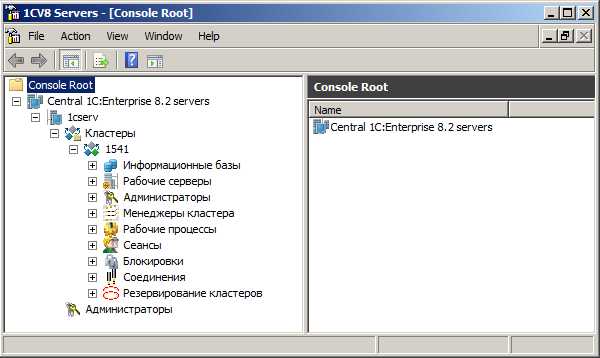 Создаем новую базу, либо прямо с помощью консоли управления, либо в самом клиенте 1С выбираем опцию: Добавить новую информационную базу.
Создаем новую базу, либо прямо с помощью консоли управления, либо в самом клиенте 1С выбираем опцию: Добавить новую информационную базу.
По поводу HASP-ключей, если до 12 пользователей то нужен только сетевой ключ с маркировкой типа NETXX ORGL8, где XX — количество клиентских лицензий. Если более 12 пользователей, но необходим так же локальный ключ для сервера. Фиолетовый ключ HASP HL с маркировкой типа ENSR8 для 32x-битного сервера или зеленый ключ HASP HL Max с маркировкой ENS8SA для 64-битного. Ключ HASP HL Max поддерживает так же 32-битный сервер. Для нормальной работы HASP-ключей необходимо установить два пакета включающих драйвер ключа aksusbd и менеджер лицензий hasplm. Имеет смысл ставить модифицированные варианты драйверов от Entersoft.
Вставляем ключ, перегружаем сервер. Работоспособность ключей проверяем командой:
Должны быть запущенны: aksusbd, winehasp, hasplm, hasplmd.
4. Публикация на веб-сервере
Ставим Apache.
Редактируем /etc/httpd/conf/httpd.conf где задаем значение директиве ServerName.
Servername 1cservВ противном случае при запуске apach’a получим сообщение:
httpd: Could not reliably determine the server's fully qualified domain name, using 127.0.0.1 for ServerName.В корневом каталоге сайта, создаем директорию base, где base — имя базы к которой мы будем предоставлять доступ.
Теперь нам необходимо, запустить специальный скрипт для публикации базы на веб-сервере:
Переходим в /opt/1C/v8.2/x86_64/ Запускаем скрипт со следующими параметрами:
./webinst -apache22 -wsdir base -dir '/var/www/html/base' -connStr 'Srvr="1cserv";Ref="base";' -confPath /etc/httpd/conf/httpd.confПроверяем корректность внесенных изменений. В конфиге Apache должны быть следующие строки:
LoadModule _1cws_module "/opt/1C/v8.2/i386/wsap22.so" # 1c publication Alias "base" "/var/www/html/base/" Directory "/var/www/html/base/" AllowOverride None Options None Order allow,deny Allow from all SetHandler 1c-application ManagedApplicationDescriptor "/var/www/html/base/default.vrd"В /var/www/base/ так же должен появится файл default.vrd две последние строчки которого должны выглядеть примерно так:
base="/base" ib="Srvr="1cserv";Ref="base";Выдаем права на директорию:
chown -R apache:apache /var/www/html/baseПерезапускаем Apache:
И получаем ошибку:
"Starting httpd: httpd: Syntax error on line 200 of /etc/httpd/conf/httpd.conf: Cannot load /opt/1C/v8.2/x86_64/wsap22.so into server: /opt/1C/v8.2/x86_64/wsap22.so: failed to map segment from shared object: Permission denied"Данная проблема решается, отключением SElinux, а в идеале отключением какой-то определенной политики, список которых можно получить с помощью команды:
Мне так и не удалось идентифицировать, какая политика разрешает грузить библиотеку из апача посредством другой библиотеки из 1С :) Но, поскольку сервер предназначен исключительно для работы в локалке, то возможно полное отключение Selinux не так уж и критично.
Для временного отключения SElinux воспользуемся командой:
Для полного и постоянного отключения Selinux правим файлик /etc/selinux/config, где параметру SELINUX задаем disabled, но лучше все таки поставить permissive. Так же полностью отключить SElinux, можно в загрузчике Grub. Правим /boot/grub/grub.conf в конце строки вида: kernel /boot/vmlinuz-2.6.18-92.el5PAE ro root=LABEL=/ rhgb quiet selinux=0 вытавить selinux=0. (либо enforcing=0)
Итак, заходим браузером на сайт публикации, предварительно отключив всплывающие окна.
http://1cserv/baseИ получаем следующее сообщение:
Оно, и понятно, без специального сетевого ключа, работать не будет :)
5. Резервное копирование и восстановление:
Даем права пользователю postgres на тут папку куда будем выгружать backup.
chown postgres:postgres /mnt/netВ /mnt/net у меня смонтирована виндовая шара, с помощью команды:
mount -t cifs //192.168.1.9/G /mnt/net -oiocharset=utf8,codepage=cp866,uid=500,gid=500,rw,user=test%11111111Отмонтировать, принудительно закрыв все подключения, если нужно:
Резервное копирование (Backup):
pg_dump -U postgres -Fc -Z9 dbname -f /mnt/net/Backup/Base/dbname.dumpгде:
-U (пользователь)-F (формат извлекаемого файла) с (custom — внутренний формат сжатия pg_dump, возможны так же варианты tar и plain text)-Z (установить режим сжатия) 0 — 9 (0 — без сжатия, 9 — максимальный режим)-f (извлекать в этот файл)
Если выгружаем на виндовую шару, необходимо в виндах выставить права, Users (Полный доступ)
Востановление (только из под пользователя postgres):
В новую базу:
createdb -T template0 newdbгде, template0 — шаблон означающий, что это абсолютна пустая база
pg_restore -d newdb db.dumpНапример:
createdb -T template0 mynewbasepg_restore -d mynewbase /mnt/net/my_old_base.dumpС удалением базы и восстановлением ее из дампа:
pg_dump -Fc -Z9 dbname -f dbname.dump dropdb dbname pg_restore -C -d anydbname dbanme.dumpгде, С — создать базу
Например:
pg_dump -Fc -Z9 mybase -f /mnt/net/mybase.dump dropdb mybase pg_restore -C -d postgres /mnt/net/mybase.dumpЗдесь -d postgres указание на любую базу данных существующую в кластере база данных. pg_restore использует ее только чтобы выполнить команду CREATE DATABASE для mydb (mybase)
Скрипт автобэкапа:
В .gz
#!/bin/sh BKPDIR="/mnt/net" DATEYMD=`date "+%Y-%m-%d-%a"` // а - указывает на день недели в формате Пн, Вт, Ср...пишет по русски? mkdir -p ${BKPDIR}/PostgreSQL 2>/dev/null // - можно не указывать, если предварительно создать директорию и выставить права. (pg_dump mydb <"${BKPDIR}/PostgreSQL/${DATEYMD}-mydb-PostgreSQL.gz" EOFВ .dump
#!/bin/sh BKPDIR="/mnt/net/PostgreSQL" DATEYMD=`date "+%Y-%m-%d"` pg_dump -Fc -Z9 mydb -f "${BKPDIR}/${DATEYMD}-mydb-PostgreSQL.dump"Запись в crontab (из под пользователя postgres):
crontab -e //добавить заданиеcrontab -l //просмотр заданийcrontab -r //удалить задание
# запустить в 18:50 минут
50 18 * * * sh /home/scripts/backup.sh# запускать каждые 15 минут
*/15 * * * * sh /home/scripts/backup.shsanotes.ru
Установка SQL-сервера PostgreSQL 9 (1C patched) на Fedora Linux 17 для сервера 1С
1. Скачивание пакетов
Для установки PostgreSQL версии 9.1.2-1.1C на Fedora Linux понадобится скачать и установить дополнительные пакеты. Скачаем пакеты openssl098e, termcap-11.0.1-3, compat-libtermcap-2.0.8-49:
Далее будем считать, что настроены репозитарии и есть интернет соединение. Таким образом недостающие файлы скачаются из интернета сами и установятся вместе с устанавливаемыми вручную.
2. Установка необходимых пакетов
Сначала установим openssl098e (файл пакета должен лежать в текущем каталоге, иначе необходимо прописывать полный путь к файлу):
| yum install openssl098e-0.9.8e-17.el6.centos.2.i686.rpm |
Установим пакет compat-readline5. Он должен поставится из репозитария:
| yum install compat-readline5 |
Если он не найдется в репозитарии, то скачайте отдельно и установить с локального файла:
| yum install compat-readline5-5.2-19.fc17.i686.rpm |
Теперь установим termcap и compat-libtermcap:
| yum install termcap-11.0.1-3.noarch.rpm yum install compat-libtermcap-2.0.8-49.el6.i686.rpm |
3. Установка пакетов PostgreSQL 9.1.2
Скачаем с сервера 1С файлы SQL-сервера PostgreSQL 9.1 (с патчами от 1С): postgresql91-libs-9.1.2-1.1C.i386 postgresql91-9.1.2-1.1C.i386 postgresql91-contrib-9.1.2-1.1C.i386 postgresql91-server-9.1.2-1.1C.i386
Установим PostgreSQL 9.1.2 (файлы лежат в локальном каталоге):
| yum install postgresql91-libs-9.1.2-1.1C.i386 \ postgresql91-9.1.2-1.1C.i386 \ postgresql91-contrib-9.1.2-1.1C.i386 \ postgresql91-server-9.1.2-1.1C.i386 |
Если не установить postgresql91-contrib, то можно словить ошибку: "ERROR could not access file "$LIBDIR/MCHAR": No such file or directory." или аналогичные. Они вызваны тем, что библиотеки для работы с этими типами находятся в 'contrib-ах' PostgreSQL.
4. Настройка и запуск PostgreSQL 9.1.2
Для корректной работы PostgreSQL необходимо скорректировать системный параметр kernel.shmmax. Он должен быть равен четверти (1/4) полного объёма оперативной памяти. Размер указывается в байтах. Пропишем его в конфигурационный файл /etc/sysctl.conf:
kernel.shmmax = 402653184Измененный параметр задействуется после перезагрузки системы. Но можно его инициировать и без перезагрузки сиситемы, выполнив команду:
server1c:~ # sysctl -pДля того, чтобы создались конфигурационные и другие файлы сервера баз данных по пути /var/lib/pgsql/9.1/data/, запустим сервер postgreSQL:
server1c:~ # /etc/init.d/postgresql9.1 initdb Starting postgresql service: [ DONE ]При каждом изменении конфигурационных файлов нужно перегружать сервер postgreSQL 9.1, например командой /etc/init.d/postgresql9.1 restart.
Необходимо произвести некоторую настройку сервера postgreSQL. Открываем файл /var/lib/pgsql/9.1/data/postgresql.conf находим и редактируем следующие значения:
#------------------------------------------------------------------------------ # CONNECTIONS AND AUTHENTICATION #------------------------------------------------------------------------------ # - Connection Settings - listen_addresses = '127.0.0.1,192.168.1.123' #listen_addresses = '*' # what IP address(es) to listen on; # comma-separated list of addresses; # defaults to 'localhost', '*' = all # (change requires restart) port = 5432 # (change requires restart) max_connections = 50 # Максимальное количество подключений # (change requires restart) #------------------------------------------------------------------------------ # RESOURCE USAGE (except WAL) #------------------------------------------------------------------------------ # - Memory - # Размер разделяемой памяти для процессов shared_buffers = 50MB # min 128kB # (change requires restart) #------------------------------------------------------------------------------ # WRITE AHEAD LOG #------------------------------------------------------------------------------ # - Settings - # Вкючение/отключении кэширования. fsync = on # turns forced synchronization on or off #------------------------------------------------------------------------------ # QUERY TUNING #------------------------------------------------------------------------------ # - Planner Cost Constants - effective_cache_size = 256MB # Размер кэша #------------------------------------------------------------------------------ # AUTOVACUUM PARAMETERS #------------------------------------------------------------------------------ # Включаем периодическое обслуживание базы данных - дефрагментацию данных. autovacuum = on # Enable autovacuum subprocess? 'on' autovacuum_naptime = 5min # time between autovacuum runs Открываем файл /var/lib/pgsql/9.1/data/pg_hba.conf раскомментируем строки с локальными адресами и добавляем строки с нашими подсетями. Изменения указаны красным цветом: # TYPE DATABASE USER ADDRESS METHOD # "local" is for Unix domain socket connections only local all all peer # IPv4 local connections: #host all all 127.0.0.1/32 ident host all all 127.0.0.1/32 md5 host all all 192.168.0.1/24 md5 host all all 192.168.1.1/24 md5 host all all 10.16.0.1/24 md5 host all all 0.0.0.0/0 ident # IPv6 local connections: host all all ::1/128 ident # Allow replication connections from localhost, by a user with the # replication privilege. #local replication postgres peer #host replication postgres 127.0.0.1/32 ident #host replication postgres ::1/128 identВарианты запуска сервера postreSQL:
server1c:~ # /etc/init.d/postgresql9.1 start Starting postgresql9.1 service: [ DONE ]5. Некоторые команды PostgreSQL
Смена пароля пользователя postgres на сервере pgsql:
server1c:~ # psql -h localhost postgres postgres psql (9.1.2-1.1C) Type "help" for help.postgres=# ALTER USER postgres PASSWORD 'post1c'; ALTER ROLE
Выход из консоли pgsql:
postgres=# \qсписок всех баз на сервере pgsql
server1c:~ # psql -h localhost postgres postgres psql (9.1.2-1.1C) Type "help" for help.postgres=# select datname from pg_database; datname ----------- template1 template0 postgres base1c base1c2 (5 rows)
postgres=#
Установка сервера 1С 8.2 на Fedora Linux 17 описана в следующей инструкции
ulspo.ru
1С и Linux: PostgreSQL, версия 9.6.3-1.1C установка Linux Mint 18.2 "Sonya"
Linux Mint 18.2 "Sonya" - MATE (64-bit) # apt-get update # apt-get upgrade # apt-get install mc ssh samba # apt-get install libicu55 postgresql-common Скачиваем в cd /home/user postgresql_9.6.3_1.1C_amd64_deb.tar.bz2 postgresql_9.6.3_1.1C_amd64_addon_deb.tar.bz2 # cd /home/user # tar -xvf postgresql_9.6.3_1.1C_amd64_deb.tar.bz2 # cd postgresql-9.6.3-1.1C_amd64_deb # dpkg -i *.deb # cd /home/user # tar -xvf postgresql_9.6.3_1.1C_amd64_addon_deb.tar.bz2 # cd postgresql-9.6.3-1.1C_amd64_addon_deb # dpkg -i *.deb # su - postgres $ psql -l Список баз данных Имя | Владелец | Кодировка | LC_COLLATE | LC_CTYPE | Права доступа -----------+----------+-----------+-------------+-------------+----------------------- postgres | postgres | UTF8 | ru_RU.UTF-8 | ru_RU.UTF-8 | template0 | postgres | UTF8 | ru_RU.UTF-8 | ru_RU.UTF-8 | =c/postgres + | | | | | postgres=CTc/postgres template1 | postgres | UTF8 | ru_RU.UTF-8 | ru_RU.UTF-8 | =c/postgres + | | | | | postgres=CTc/postgres (3 строки) $ psql postgres=#Далее наберем\passwordвведем два раза новый пароль passи наберем команду\qдля выхода.$ exitОбратите внимание, что данный пароль устанавливается для внутреннего пользователя базы данных, а не для одноименного пользователя операционной системы debian.Проверим, корректно ли запущен и работает наш сервер PostgreSQL который нам нужен для дальнейшего развертывания базы данных. Выполним# service postgresql status
Установка 1С
!!!# apt-get install imagemagick -yСтрока ниже срабатывает далеко не всегда # apt-get install ttf-mscorefonts-installer -y# fc-cache -f -v
# cd /home/user/8.3.10.2466/# tar xvzf deb64.tar.gz# dpkg -i 1c*.deb!!!# apt-get -f install# rm *.deb# chown -R usr1cv8:grp1cv8 /opt/1CЗададим пароль pass# passwd usr1cv8# service srv1cv83 start# service srv1cv83 status !!!# service srv1cv83 restart!!!# systemctl enable srv1cv83!!!# service srv1cv83 status !!!# systemctl status srv1cv83
Установка локального hasp (только локального)# cd /home/user/hasp!!!# dpkg --add-architecture i386# apt-get update# apt-get install libc6:i386# dpkg -i --force-architecture aksusbd_7.55-1_i386.deb!!!# apt-get -f install# service aksusbd restart# service aksusbd status C локальным hasp работает. Менеджера лицензий hasplm нет.# netstat -anp | grep hasp
Установка 1с клиента # cd /home/user/8.3.10.2466/# rm *.deb# tar xvzf client.deb64.tar.gz# dpkg -i 1c*.deb# apt-get -f install# service aksusbd restart # poweroff Сохранить m18-1c.ova
renbuar.blogspot.com
- Как на время отключить 360 тотал секьюрити

- Основные компоненты windows 2018
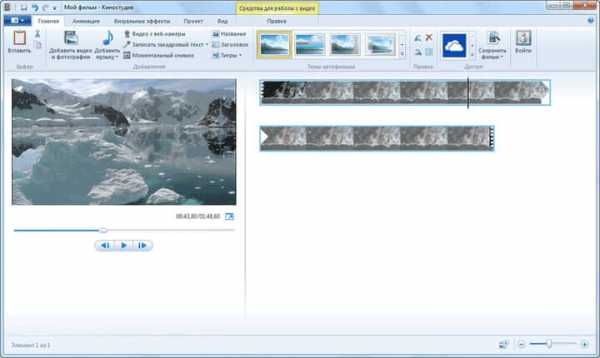
- Как очистить временные файлы браузера
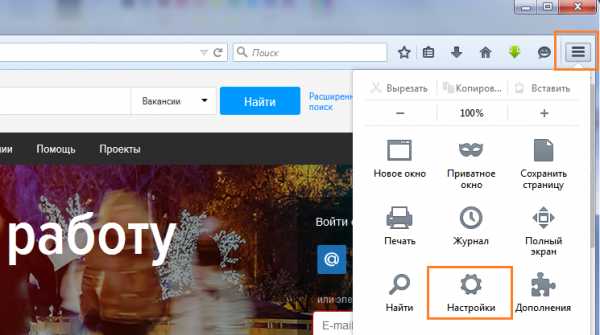
- Образ флешки в iso

- Видеоурок текст
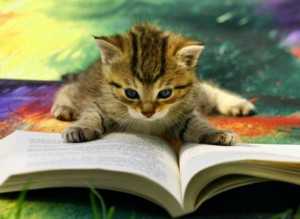
- Программы на visual basic

- Диск с красный что делать windows 7
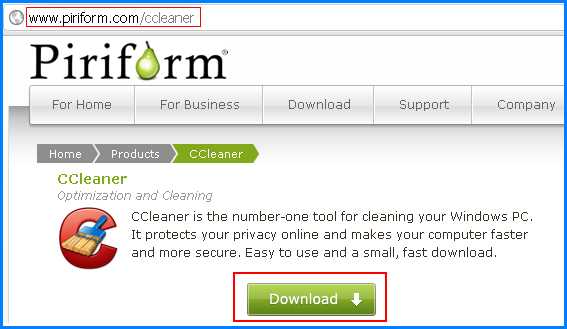
- Энтер в эксель
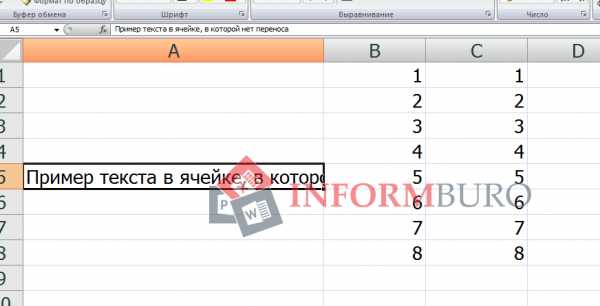
- Термопаста как правильно наносить на процессор

- Торрент что это за программа
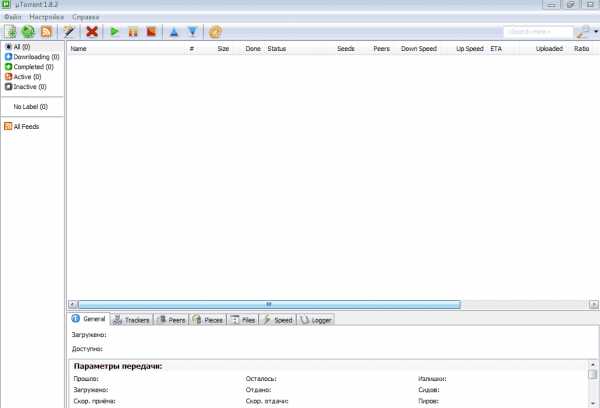
- Пропали все ярлыки с рабочего стола windows 10